
php エディターのバナナが答えます: win10 システムでは、ハードディスク上のロックや感嘆符は、通常、アクセス許可の問題またはハードディスクの障害によって発生します。この問題を解決するには、ハード ドライブのアクセス許可をリセットするか、ハード ドライブのステータスを確認してハード ドライブを交換する必要があるかどうかを判断します。次に、この問題を簡単に解決できるように、ハードディスクのロックとエクスクラメーションマークを解除する具体的な方法を詳しく紹介します。
win10 ハードディスクにロックと感嘆符がある場合の対処方法
1. Windows i キーの組み合わせを押して Windows の設定を開き、インターフェイスの [システム] をクリックします。
2. [システム] をクリックした後、開いたインターフェイスの左側にある選択バーを一番下に移動すると、[バージョン情報] の選択が表示されるので、それをクリックします。
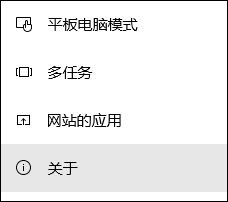
#3. [バージョン情報] オプションの右側にある設定インターフェイスを [自動] の下部に移動し、関連設定の下にある [BitLocker 設定] をクリックします。
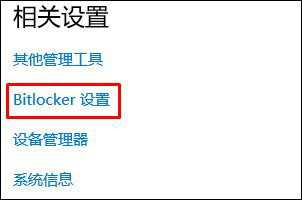
#4. BitLocker 設定インターフェイスが表示されるので、対応するディスクをクリックし、右側にある [BitLocker を閉じる] ボタンをクリックします。
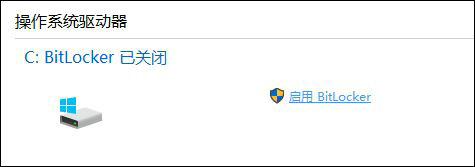
#5. 設定が完了すると、ディスクアイコンのビックリマークが消えます。
以上がwin10ハードドライブのロックと感嘆符を削除するにはどうすればよいですか?の詳細内容です。詳細については、PHP 中国語 Web サイトの他の関連記事を参照してください。